- Muallif Jason Gerald [email protected].
- Public 2024-01-19 22:14.
- Oxirgi o'zgartirilgan 2025-01-23 12:51.
Bu wikiHow sizga Apple -ning shaxsiy ovozli yordamchisi Siri -ni o'z ismingiz yoki taxallusingiz bilan bog'lanishini o'rgatadi.
Qadam
3 -usul 1: iPhone yoki iPad -da Siri -ni faollashtirish
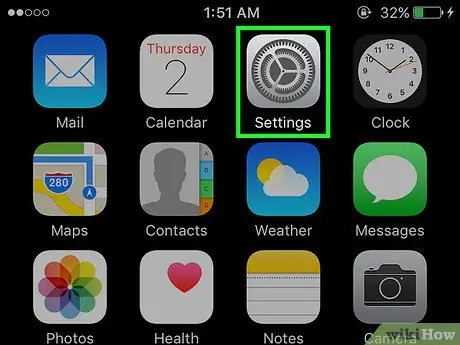
Qadam 1. Sozlamalarni oching
Bu kulrang ilova, tishli belgisi (⚙️) va u odatda bosh ekranda.
Wi-Fi yoki mobil tarmoqqa ulanganingizga va "Samolyot rejimi" o'chirilganligiga ishonch hosil qiling. Siri ishlash uchun Internetga kirishni talab qiladi
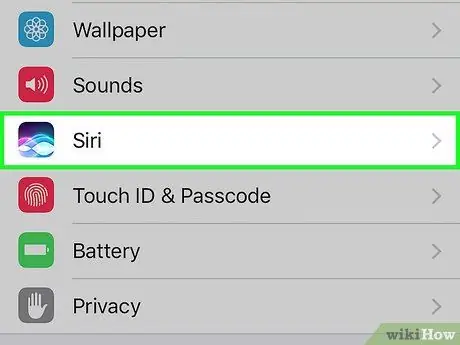
Qadam 2. pastga siljiting va Siri ga teging
U "Umumiy" va "Batareya" menyusi bilan bir xil.
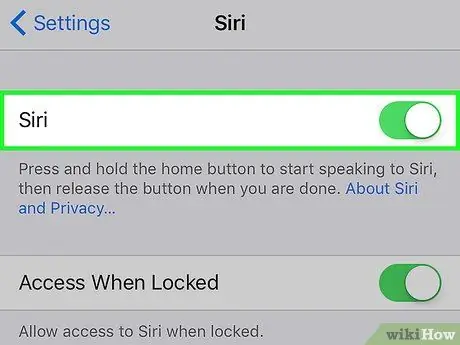
Qadam 3. "Siri" ni "On" holatiga o'tkazing
Tugma yashil rangga aylanadi.
- Yoqish; ishga tushirish Qulflangan paytda kirish (qulflangan paytda kirish) telefon qulf holatida bo'lganida Siri -dan foydalanish.
- Yoqish; ishga tushirish "Hey Siri" ga ruxsat bering ("Hey Siri" ga ruxsat bering) qurilmaga "Hey Siri" deb aytish orqali Siri -ga kirishga ruxsat bering.

Qadam 4. Til ga teging
U menyuning oxirgi qismida joylashgan.
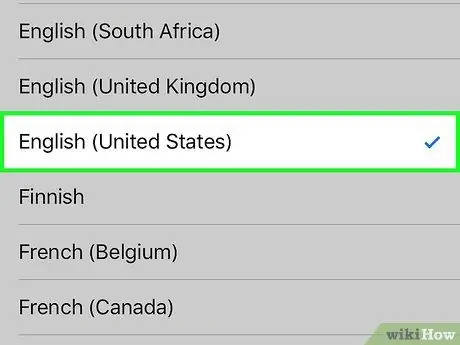
5 -qadam. Tilni tanlang
Buning uchun kerakli tilni bosing.
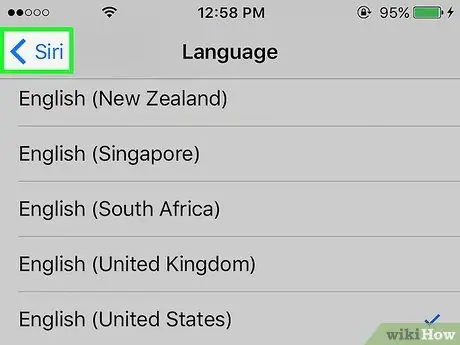
Qadam 6. Siri ga teging
U ekranning yuqori chap burchagida joylashgan.
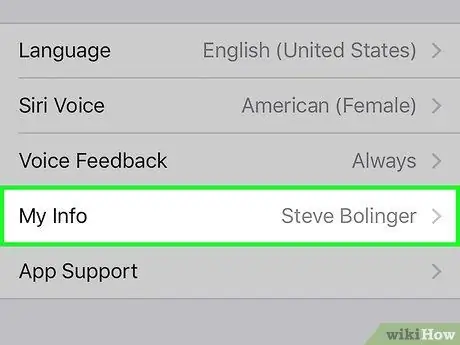
Qadam 7. Mening ma'lumotim -ga teging
Bu menyu oxirida.
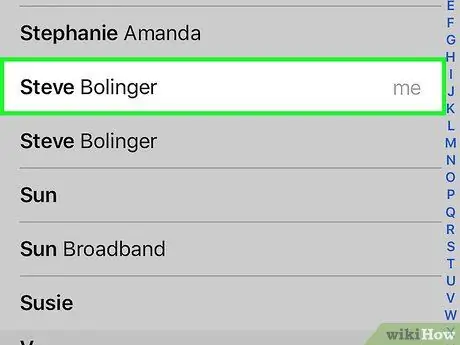
Qadam 8. Kontakt ma'lumotlarini bosing
Bu qadam Siri -ga qanday ma'lumot sizniki ekanligini aytib beradi.
- Siri aloqa ma'lumotlaridan ismlarni terish va xat yuborish kabi buyruqlarni bajarish uchun foydalanadi.
- Agar siz o'zingizning kontakt kartangizni yaratmagan bo'lsangiz, asosiy ekrandan Kontaktlar ilovasini oching, ga teging +, ma'lumotlarni kiriting va ga teging Bajarildi (tugadi).
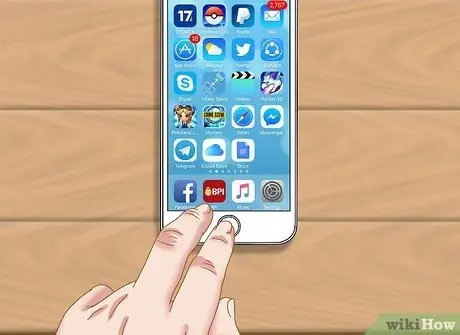
Qadam 9. Uy tugmasini bosing
Bu qurilmaning yuzidagi, ekranning pastki qismidagi dumaloq tugma. Endi siz qurilmangizda Siri -dan foydalanishingiz mumkin.
3 -usul 2: Macda Siri -ni yoqish
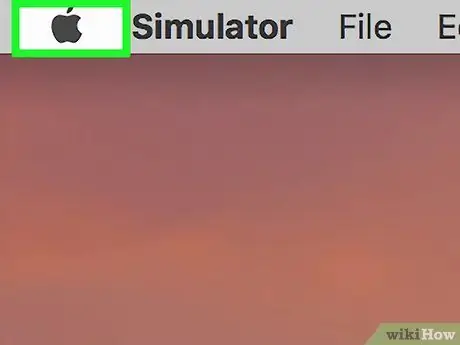
Qadam 1. Apple menyusini bosing
Bu ekranning chap yuqori qismidagi qora olma shaklidagi ikonka.
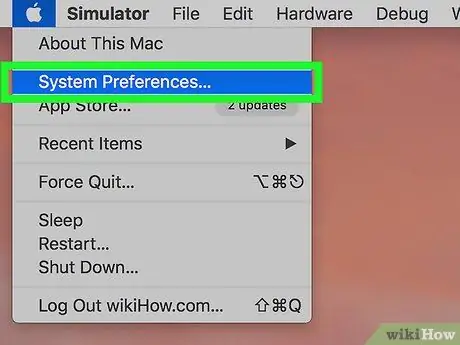
Qadam 2. Tizim sozlamalarini bosing
Bu ochiladigan menyuda ikkinchi segment.
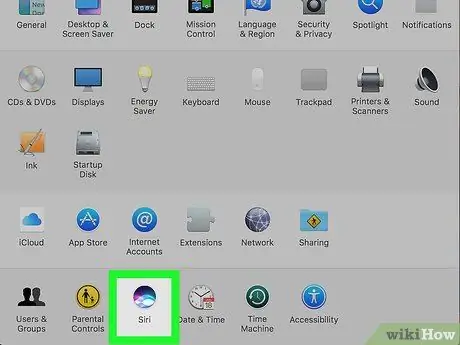
Qadam 3. bosing Siri
U menyuning chap pastki qismida joylashgan.
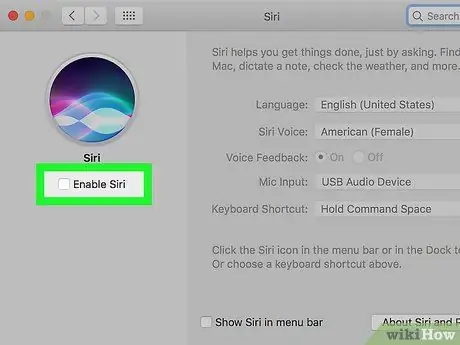
Qadam 4. "Siri -ni yoqish" ni belgilang (Siri -ni yoqing)
Ushbu parametr dialog oynasining chap qismida joylashgan.
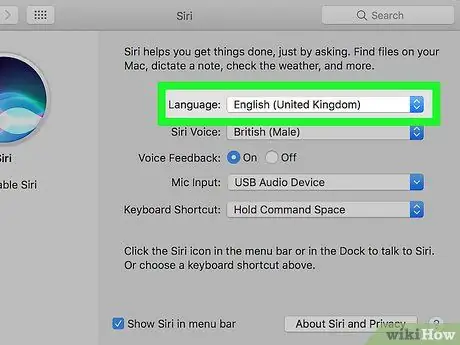
Qadam 5. Til menyusini bosing
U dialog oynasining yuqori o'ng burchagida joylashgan.
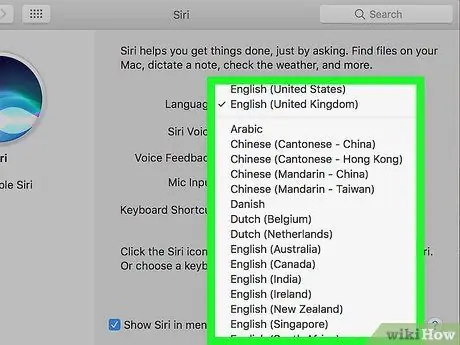
Qadam 6. Tilni tanlang
Buning uchun ochiladigan menyuda kerakli tilni bosing.
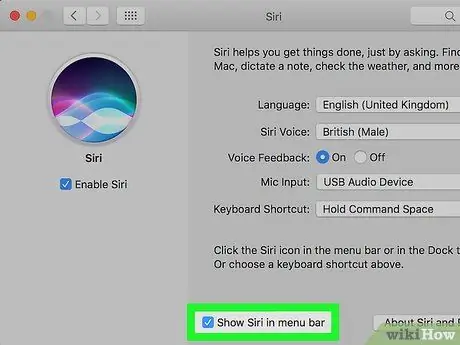
Qadam 7. "Menyu satrida Siri -ni ko'rsatish" -ni belgilang (menyu satrida Siri -ni ko'rsatish)
U dialog oynasining o'ng panelining pastki qismida joylashgan.
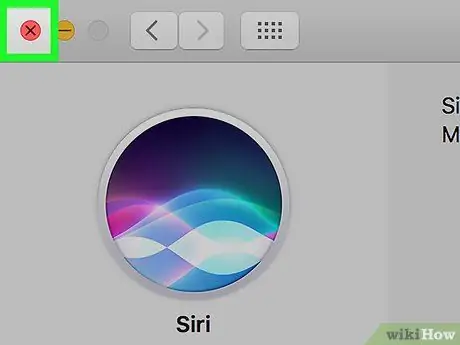
Qadam 8. Muloqot oynasini yoping
Buning uchun chap yuqori burchakdagi qizil nuqta ustiga bosing. Siri endi Mac -da faol.
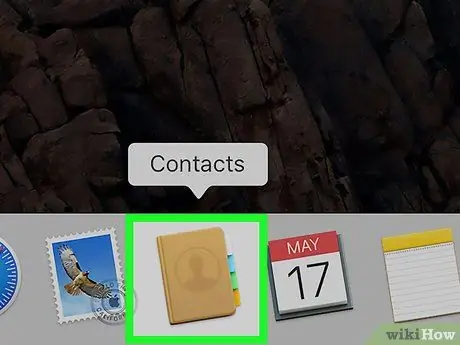
Qadam 9. Kontaktlar ilovasini oching
Bu ilovada jigarrang ikonka, odamning silueti va o'ng tomonida rangli yorliq bor.
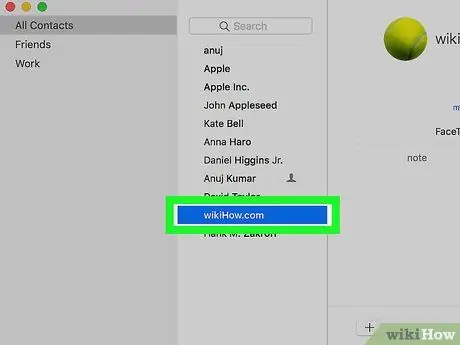
Qadam 10. Kontakt ma'lumotlarini bosing
Siri sizning kontakt ma'lumotlaringizdan ismlarni chaqirish va elektron pochta xabarlarini yuborish kabi buyruqlarni bajarish uchun foydalanadi.
Agar siz o'zingizning kontakt kartangizni yaratmagan bo'lsangiz, ustiga bosing +, ma'lumotlarni kiriting va ustiga bosing Bajarildi.
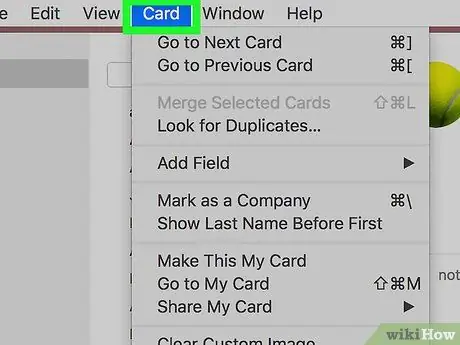
Qadam 11. Kartani bosing
Bu ekranning yuqori qismidagi menyu paneli.
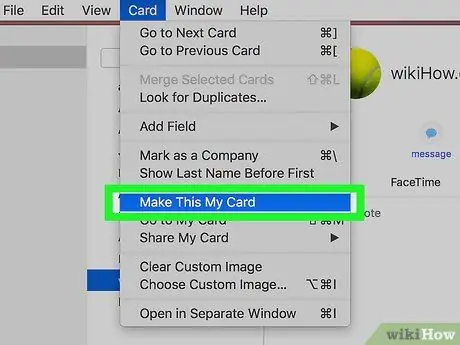
12 -qadam. Buni "Mening kartam qilish" tugmasini bosing
U ekranning markazida. Endi Siri sizning kimligingizni "bilib oladi".
3 -dan 3 -usul: Siri sizga qanday qo'ng'iroq qilishini aytib bering
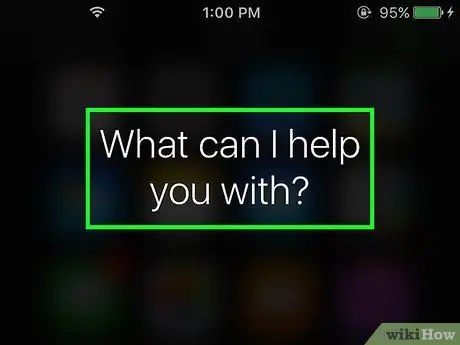
Qadam 1. Siri -ni faollashtiring
Buni "Men sizga nima yordam bera olaman?" Jumlasini ko'rmaguningizcha "Uy" tugmachasini bosib ushlab turing. (siz uchun nima qila olaman?) ekranda yoki "Hey Siri" deb aytish orqali, agar sizda ovozli faollashtirish funktsiyasi yoqilgan bo'lsa.
Mac-da, ekranning o'ng yuqori burchagidagi menyu satridagi Siri belgisini bosing
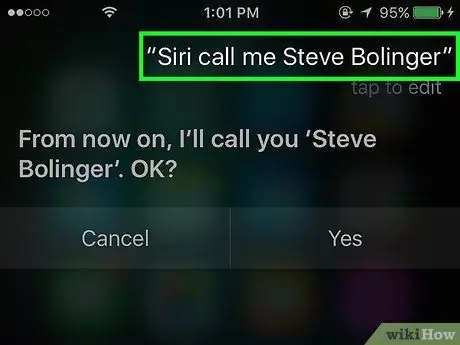
Qadam 2. Siriga taxallusingizni ayting
Qurilmangiz mikrofoniga aniq gapiring va "Siri, menga qo'ng'iroq qiling …" (Siri, menga qo'ng'iroq qiling …), so'ngra ishlatmoqchi bo'lgan ismingiz yoki taxallusingizni ayting.
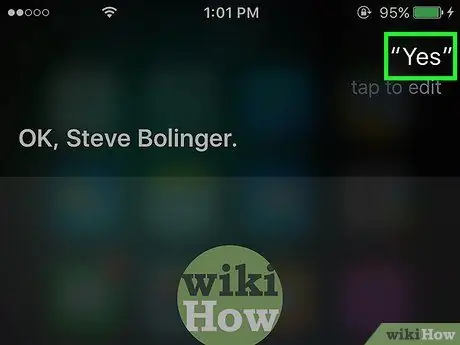
3 -qadam "Ok" deb ayting
Siri taxallusingizni tasdiqlaydi. Agar u to'g'ri aytgan bo'lsa, qurilmangiz mikrofoniga "Ok" deb ayting.
- Agar Siri to'g'ri eshitilmasa, "Yo'q" deb ayting va qaytadan urinib ko'ring, bu safar sekin va aniqroq ayt.
-
Agar Siri ismingizni talaffuz qilishda muammoga duch kelsa, uy/ish stoli ekranidan Kontaktlar ilovasini oching.
- IPhone yoki iPad -da ekranning yuqori qismidagi ismga teging (uning ostida "Mening kartam" so'zi paydo bo'ladi). Mac -da bosing Karta keyin Mening kartamga o'ting (mening kartamga o'ting).
- Bosing yoki bosing Tahrirlash. Bu qurilmaning o'ng yuqori burchagida va Mac -ning pastki o'ng burchagida.
- IPhone yoki iPad -da pastga aylantiring va bosing yoki teging maydon qo'shish (qutini qo'shing). Mac -da bosing Karta keyin bosing Maydon qo'shing.
- Ga teging Fonetik [ism yoki familiya] iPhone yoki iPad -da. Mac -da bosing Fonetik ism/familiya.
- Kartaning yuqori qismiga o'ting va qo'shilgan fonetik maydonni bosing yoki bosing.
- Ismingizni fonetik tarzda yozing.
- Bosing yoki bosing Bajarildi '. Bu sizning iPhone yoki iPad-ning yuqori o'ng burchagida va Mac-ning pastki o'ng burchagida.






